엣지 브라우저를 제거 했거나 여러가지 이유로 정상 동작 하지 않는 경우 가 있을 듯 한데요.
다른 브라우저로 갈아탈 것 이 아니라면 다시 엣지 브라우저를 설치 해야 할 것 입니다.
엣지 브라우저는 공식 다운로드 페이지에서 운영체제 에 맞는 버전 만 선택 하면 손쉽게 재설치가 가능 합니다.
그래서 오늘은 윈도우11 에서 엣지 브라우저를 다시 설치 하는 방법에 대해서 알아 보겠습니다.
튜토리얼 환경 : 윈도우11.
엣지 브라우저 설치 순서
공식 엣지 브라우저 다운로드 페이지 이동 후 설치 파일을 다운로드 하고 설치하는 과정 입니다.
1. 엣지 브라우저 다운로드
엣지 브라우저 다운로드 페이지에서는 다양한 버전의 다운로드 파일을 제공 하고 있습니다.
그러나 포스팅 작성일 기준으로 윈도우11 은 아직 업데이트 되지 않았습니다. 하지만 윈도우10 으로 설치 해도 전혀 문제가 없으니 윈도우10 용으로 다운로드 및 설치 를 합니다.

- 아래 엣지 브라우저 다운로드 페이지로 이동 후 Edge 다운로드 버튼을 클릭 합니다.
링크: https://www.microsoft.com/ko-kr/edge
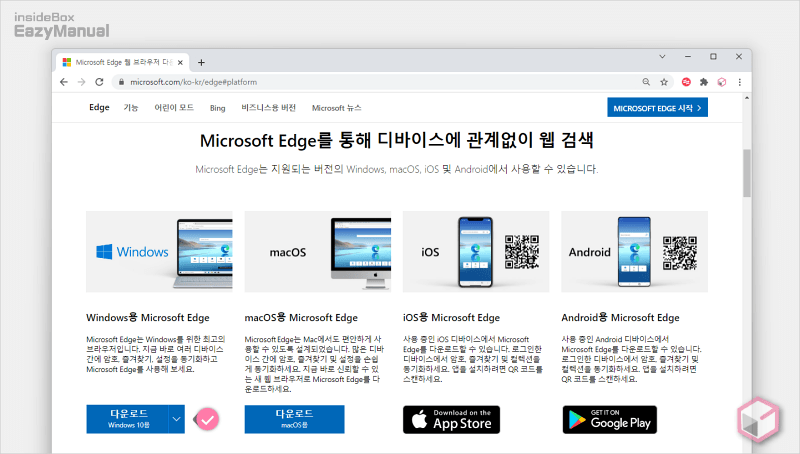
- 윈도우 버전 은 왼쪽 하단 에 위치 해 있으며 윈도우 11 이 현재 조회가 안되니 Windwos 10용 을 다운로드 합니다.
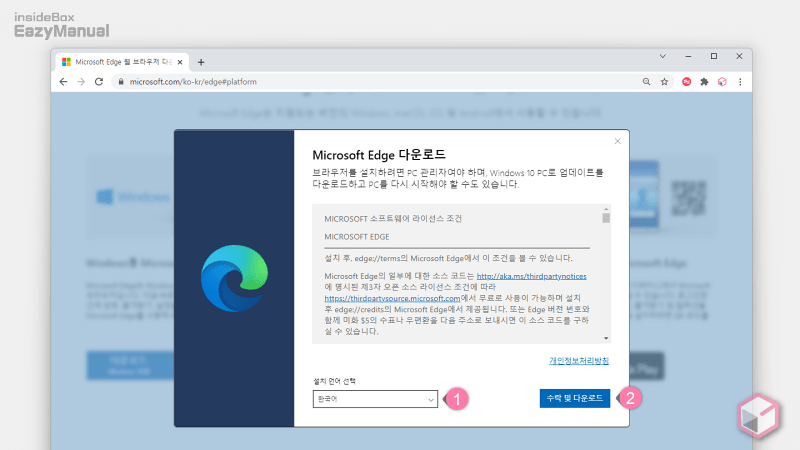
- '설치 언어 선택' (1) 을 합니다. 한국어가 기본으로 되어 있습니다.
- 언어 선택 후 '개인정보처리방침' 에 동의 한다 면 수락 및 다운로드 (2) 버튼을 눌러 설치 파일을 내려받아 줍니다.
2. 엣지 브라우저 설치
내려 받은 설치 파일을 실행 하면 간단하게 설치가 완료 됩니다.
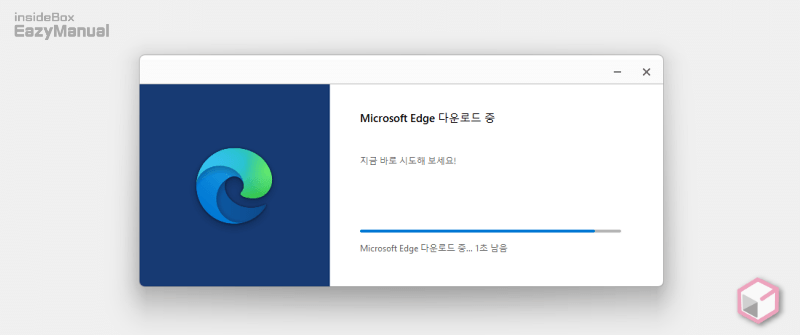
- 설치 파일 다운이 완료 되면 지정한 다운로드 경로에서 MicrosoftEdgeSetup.exe 라고 된 파일을 찾아 마우스를 이용해 두번 클릭 하여 실행 해 줍니다.
- 실행 하면 바로 설치가 진행 되며 별다른 조작 없이 자동으로 모든 설치가 완료 됩니다.
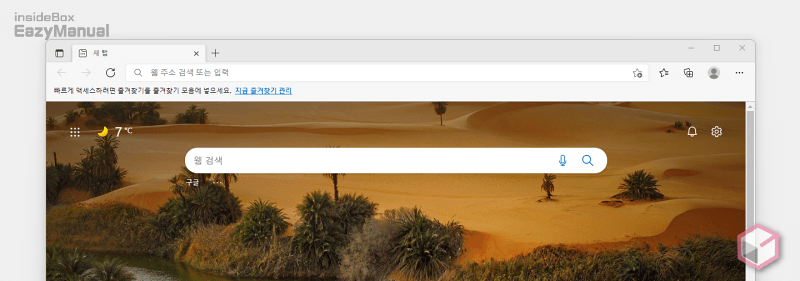
- 정상적으로 설치가 완료 되면 엣지 브라우저가 바로 실행 됩니다.
마무리
이렇게 윈도우11 에서 엣지 브라우저를 재 설치 하는 방법에 대해 알아 보았습니다.
별다른 특이 사항이 없기 때문에 설치에 어려움은 없습니다. 다만 윈도우11 버전이 아직 등록 되어 있지 않아 설치를 진행 하지 못하는 사용자들도 있을 것 같습니다.
윈도우 10 으로도 정상적으로 설치 가 되니 필요 한 경우 위 안내 하는 방식으로 설치 해서 사용 해 보시길 바랍니다.
